외부에서 네트워크를 통해 데이터를 사용하고 있다면 사용량에 대한 관심을 가질 수밖에 없습니다. 윈도우10 에서는 모든 앱에 대해 데이터 사용량을 알 수 있도록 정보를 제공합니다. 태블릿에 윈도우10 이 깔려 있고 외부에서 데이터 사용으로 인터넷을 접속하고 있다면 한 번씩 체크해 보세요. 스마트폰처럼 사용량에 대한 제한을 둘 수 있어서 과금이 되지 않도록 예방도 가능합니다.

▼ 윈도우키 + I 를 눌러 Windows 설정 팝업창을 띄웁니다. 그리고 [네트워크 및 인터넷] 메뉴를 클릭합니다.

▼ 네트워크 및 인터넷 화면에서 왼쪽 메뉴에 상태를 선택합니다. 상태 화면 중앙에 연결된 네트워크 종류와 30일 기준으로 사용한 데이터 용량이 나옵니다. 그리고 바로 아래 데이터 사용량 버튼을 눌러 상세 화면으로 이동합니다.

▼ 최근 30일 동안 전체 데이터 사용량을 볼 수 있습니다. 아래 목록에는 어떤 앱들이 얼마나 데이터를 소비를 했는지 표시합니다. 유튜브를 보고 있는 엣지 브라우저의 소비량이 제일 많네요.

| ※ 아래는 참고하면 좋을 만한 글들의 링크를 모아둔 것입니다. ※ ▶ 윈도우10 최신 버전으로 업그레이드 하는 방법 ▶ 윈도우10 로컬 계정 암호 없이 자동으로 로그인 하기 ▶ 윈도우10 정품인증 확인하는 방법, 볼륨 정품 만료 날짜 확인 ▶ 윈도우10 설치된 모든 프로그램 보는 방법 ▶ 윈도우10 설정에서 업데이트 안될 때 수동 업데이트 하는 방법 |
▼ 모든 앱의 데이터 사용량을 다시 초기화해서 처음부터 다시 측정하고 싶다면 목록 제일 아래에 사용 상태 다시 설정 버튼을 클릭합니다. 화면에 뜬 팝업창에서 초기화 버튼을 클릭합니다.
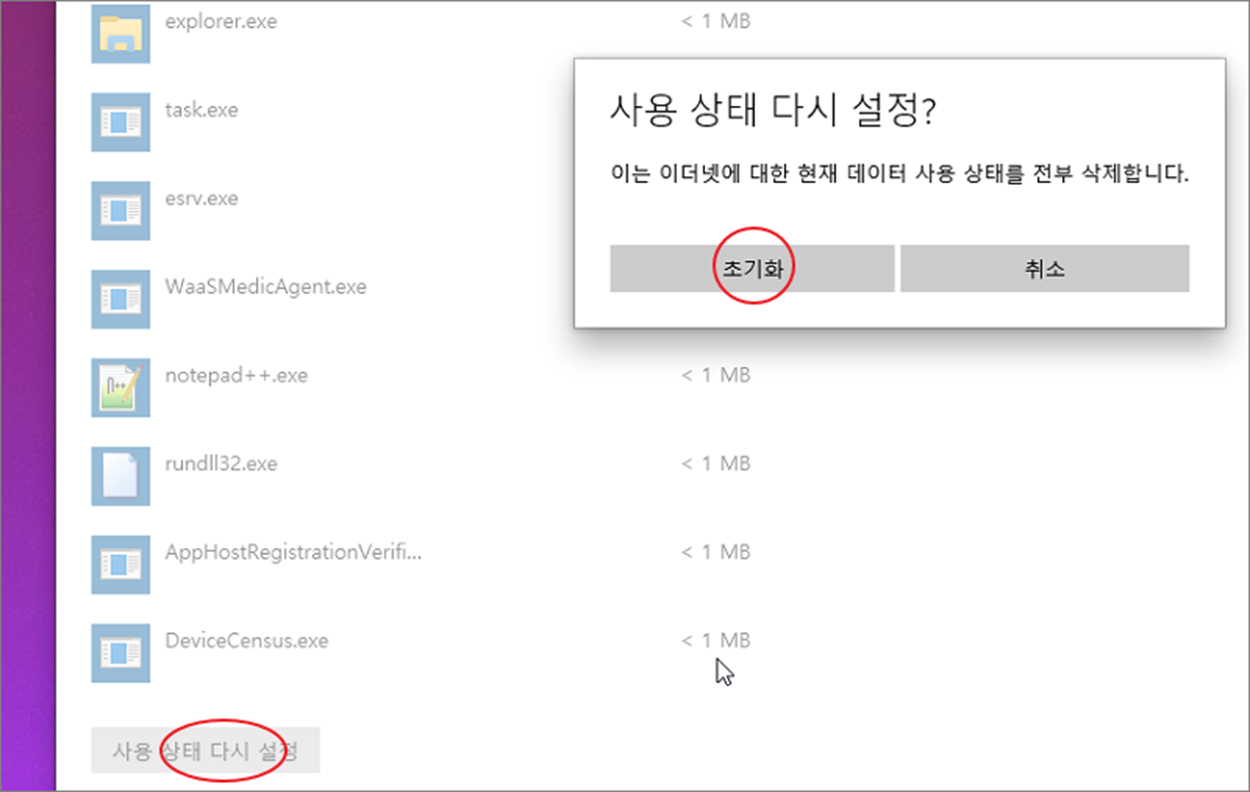
▼ 다음은 스마트폰처럼 데이터 사용량을 제한하는 방법입니다. 화면 상단에 한도 입력 버튼을 클릭해서 데이터 제한 설정 팝업창을 띄웁니다. 제한 유형과 요금제 시작일, 데이터 제한 을 수치로 입력해서 조건을 만듭니다.

▼ 방금 만들어진 조건에 따라 남은 용량과 날짜가 표시됩니다. 용량을 초과하면 자동으로 인터넷을 제한합니다.
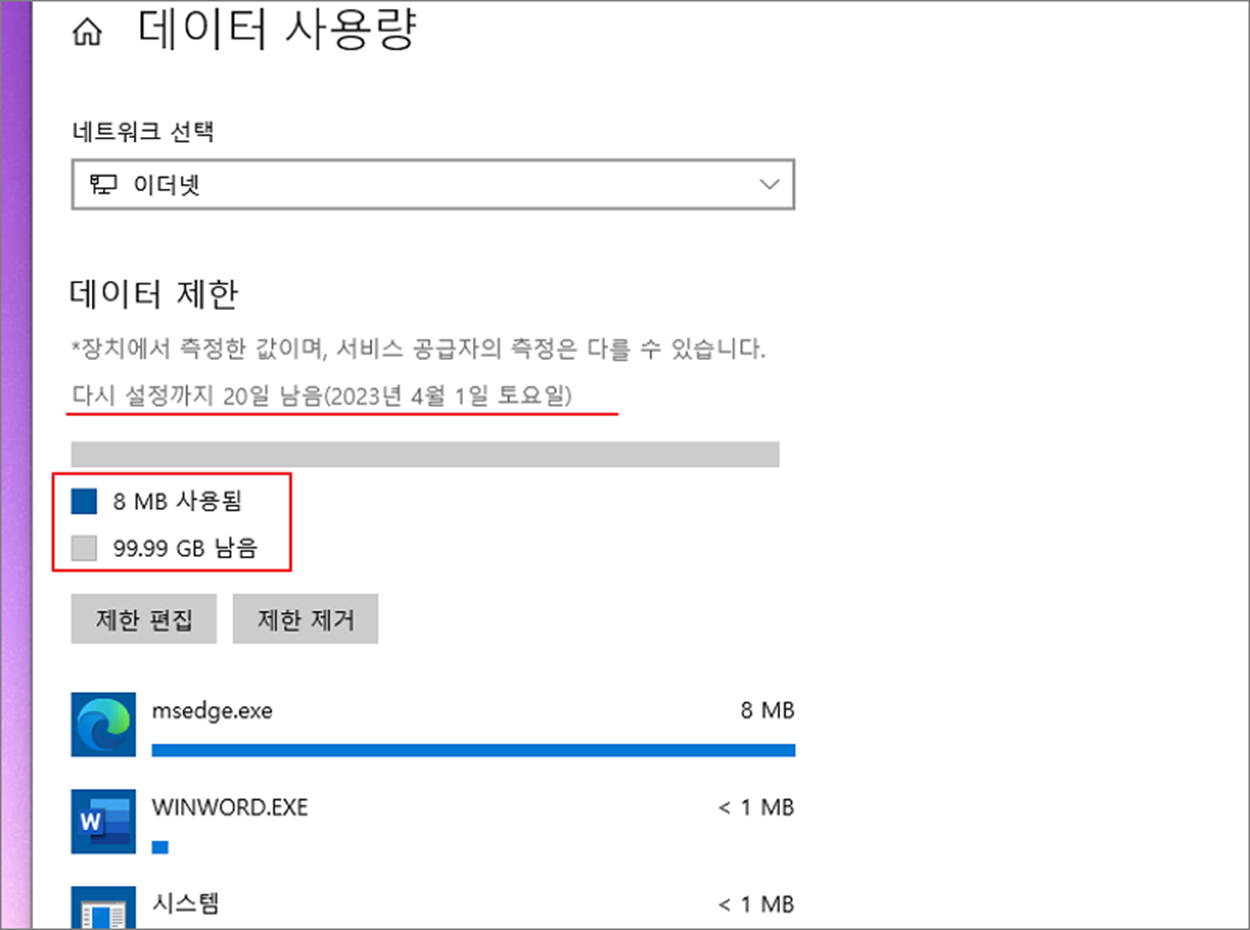
▼ 만약 제한한 조건을 제거하고 싶다면 제한 제거 > 제거 버튼을 클릭합니다.
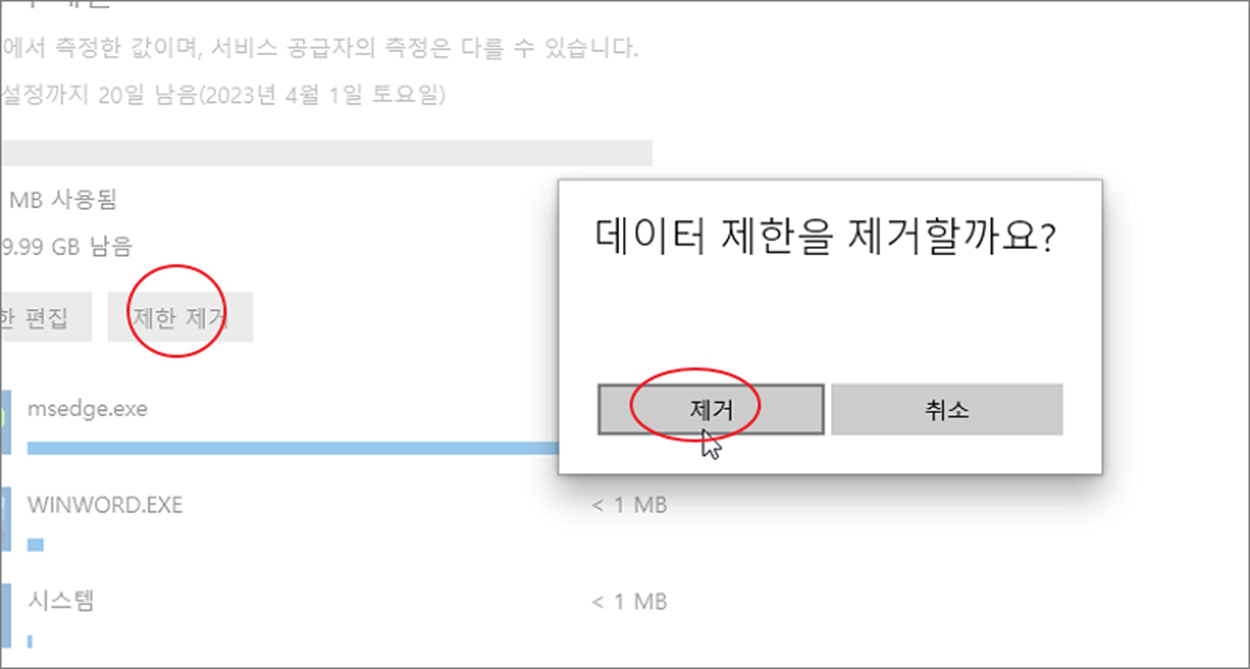
| ※ 아래는 참고하면 좋을 만한 글들의 링크를 모아둔 것입니다. ※ ▶ 윈도우10 최신 버전으로 업그레이드 하는 방법 ▶ 윈도우10 로컬 계정 암호 없이 자동으로 로그인 하기 ▶ 윈도우10 정품인증 확인하는 방법, 볼륨 정품 만료 날짜 확인 ▶ 윈도우10 설치된 모든 프로그램 보는 방법 ▶ 윈도우10 설정에서 업데이트 안될 때 수동 업데이트 하는 방법 |
'윈도우10' 카테고리의 다른 글
| 윈도우10 cmd 콘솔창 클릭 한번으로 관리자 권한 실행하는 방법 (1) | 2023.04.16 |
|---|---|
| 윈도우10 탐색기에 FTP 주소 추가 하는 방법 (0) | 2023.03.19 |
| 윈도우10 파일 탐색기에서 이름 한번에 바꾸는 방법 (3) | 2023.03.19 |
| 윈도우10 버전 정보, 빌드 번호 확인하는 방법 (0) | 2023.03.17 |
| 윈도우10 문제가 있을 때 시스템 복원하는 방법 (2) | 2023.01.21 |
| 윈도우10 HOSTS 파일 관리자 권한 없다는 에러 메시지 날 때 수정하는 방법 (8) | 2023.01.19 |
| 윈도우10 바탕화면 메모 어플 스티커 메모 사용하는 방법 (1) | 2022.12.28 |
| 그림판 사진, 이미지 좌우 반전하기, 사진을 좌우 대칭, 이미지 회전하기 (1) | 2022.12.19 |
녹두장군1님의
글이 좋았다면 응원을 보내주세요!



